환경 생성
새 환경을 생성하려면:
- Oracle Cloud Console에 로그인합니다.
- 애플리케이션 홈 페이지의 내 애플리케이션에서 Oracle Enterprise Performance Management를 누릅니다. 또는, 네비게이션 메뉴에서 내 애플리케이션을 선택할 수도 있습니다.
- 생성을 눌러 새 환경을 생성합니다.

- 환경 생성에서 이미 구독한 지역을 선택합니다. 추가 지역을 구독하지 않은 경우 기본적으로 홈 지역이 표시됩니다.
Note:
프로덕션 및 테스트 환경을 서로 다른 지역에 생성할 수 있습니다.

- 환경 세부정보에서 다음 정보를 제공합니다.
- 환경의 이름을 입력합니다. 이름은 소문자이며, 문자로 시작하고, 공백 또는 특수 문자를 사용하지 않으며, 길이가 20자 이하여야 합니다. 이 이름은 나중에 변경할 수 없습니다.
Note:
테스트 및 프로덕션 환경을 원하는 순서대로 생성할 수 있지만 개수가 동일해야 합니다. 예를 들어 5개 쌍이 허용되는 경우 6개의 프로덕션 환경과 4개의 테스트 환경을 생성할 수는 없습니다. 5개의 프로덕션 환경과 5개의 테스트 환경을 생성해야 합니다. 또한 테스트 환경 이름은 -test 접미어가 있는 프로덕션 이름과 동일해야 합니다. 예를 들어 환경 이름은 epm 및 epm-test가 될 수 있습니다. - 인스턴스 유형을 선택합니다. 사용할 수 있는 인스턴스 유형은 구매한 구독에 따라 결정됩니다.
- 사용자를 서비스 관리자로 지정하려면 관리자 전자메일을 추가합니다.
Note:
- 이 사용자는 IAM에 이미 생성되어 있어야 합니다.
- 프로덕션 및 테스트 환경에 서로 다른 전자메일 ID를 제공할 수 있습니다.
- 환경 유형을 누르고 선택합니다.
- 환경의 이름을 입력합니다. 이름은 소문자이며, 문자로 시작하고, 공백 또는 특수 문자를 사용하지 않으며, 길이가 20자 이하여야 합니다. 이 이름은 나중에 변경할 수 없습니다.
- 선택사항. 컴파트먼트 및 ID 도메인에서 다음 정보를 제공합니다.
- 이 환경을 생성할 다른 컴파트먼트를 선택하려면 컴파트먼트를 선택합니다. 테넌시에 생성한 컴파트먼트가 없는 경우 루트 컴파트먼트가 사용할 수 있는 유일한 컴파트먼트입니다.
- 사용자를 분할하고, 보안을 개선하고, Identity and Access Management 사용 사례 관리 프로세스를 간소화하려면 ID 도메인을 선택합니다. 프로덕션 및 테스트 환경을 서로 다른 도메인에 생성할 수 있습니다.
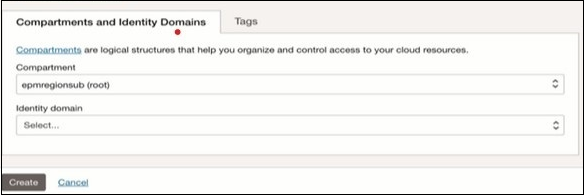
- 생성을 눌러 환경을 생성합니다.
작업 요청의 상태를 확인하여 환경 생성 진행 상황을 추적할 수 있습니다. 처음에 상태는 생성 중입니다.